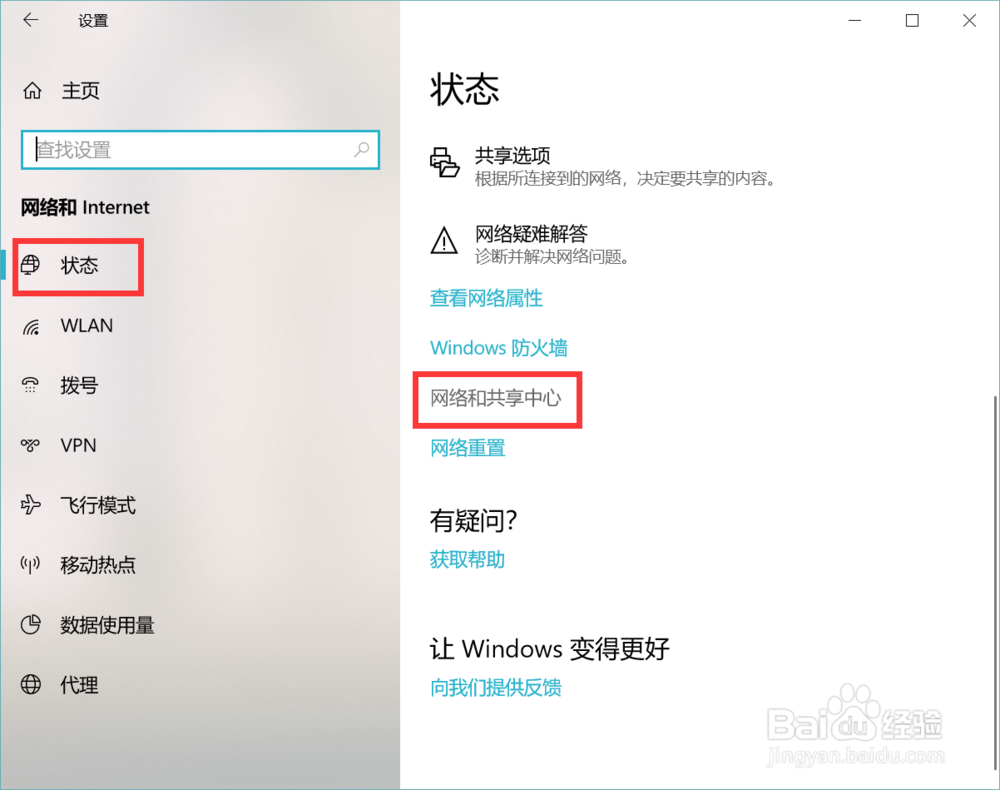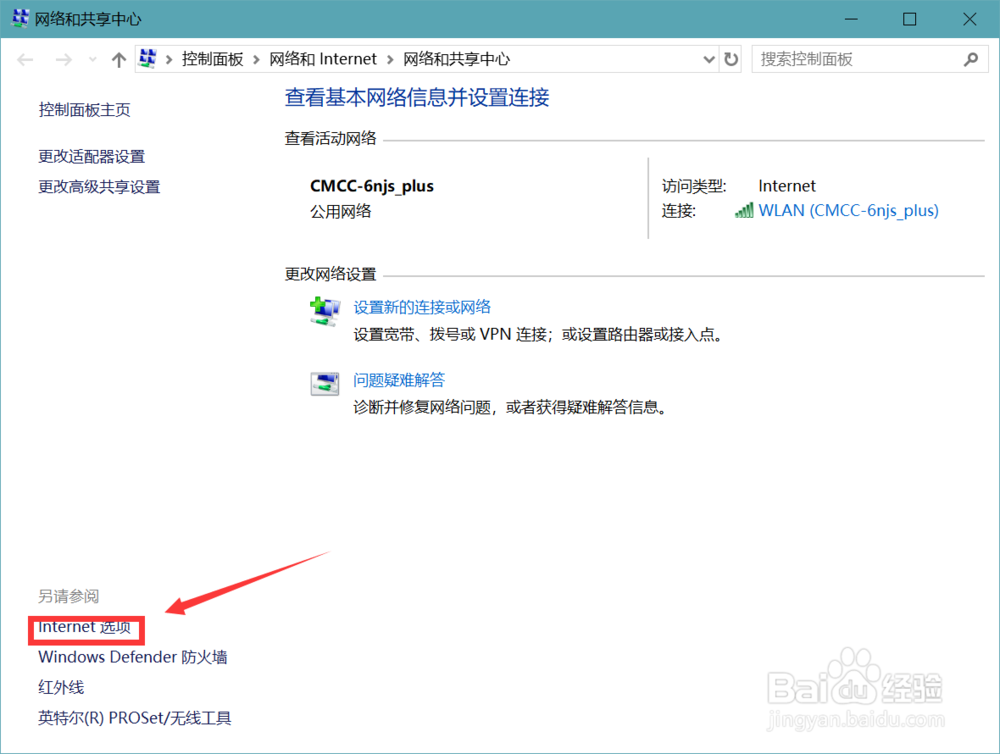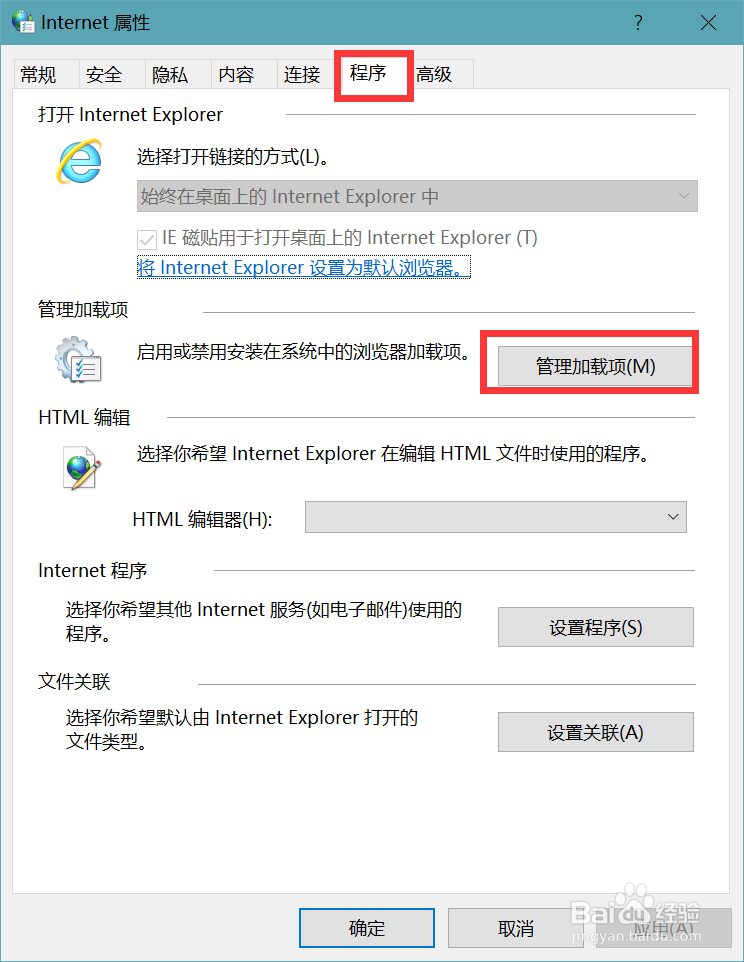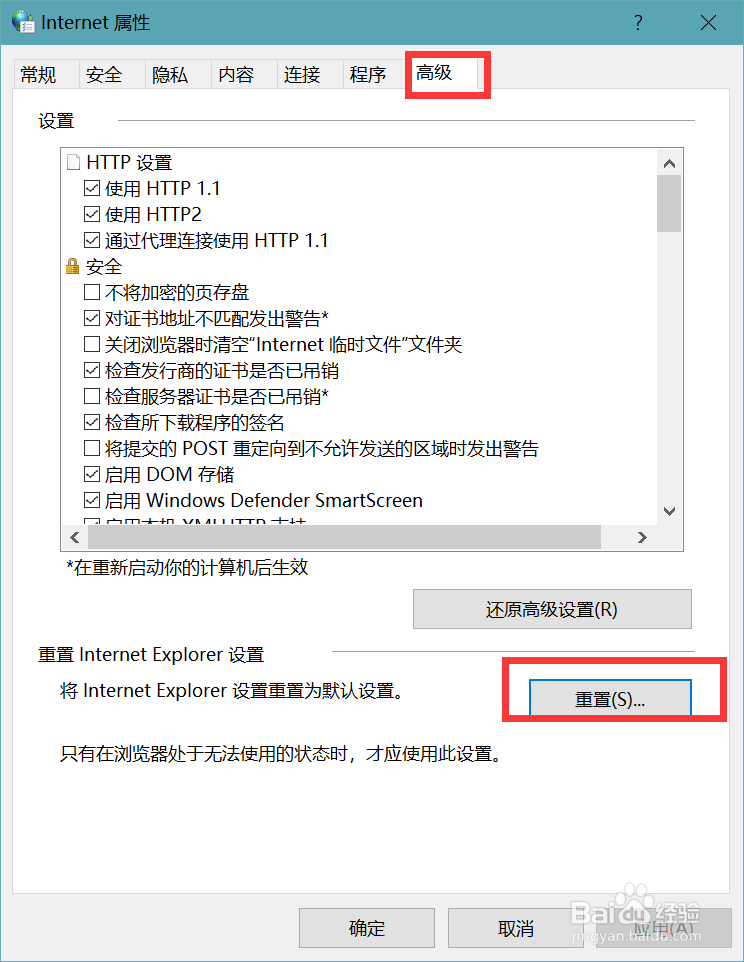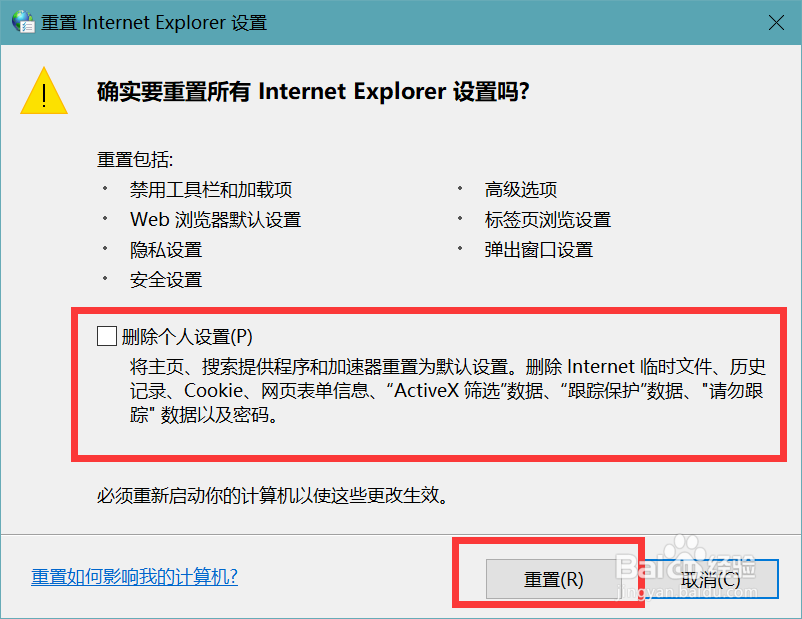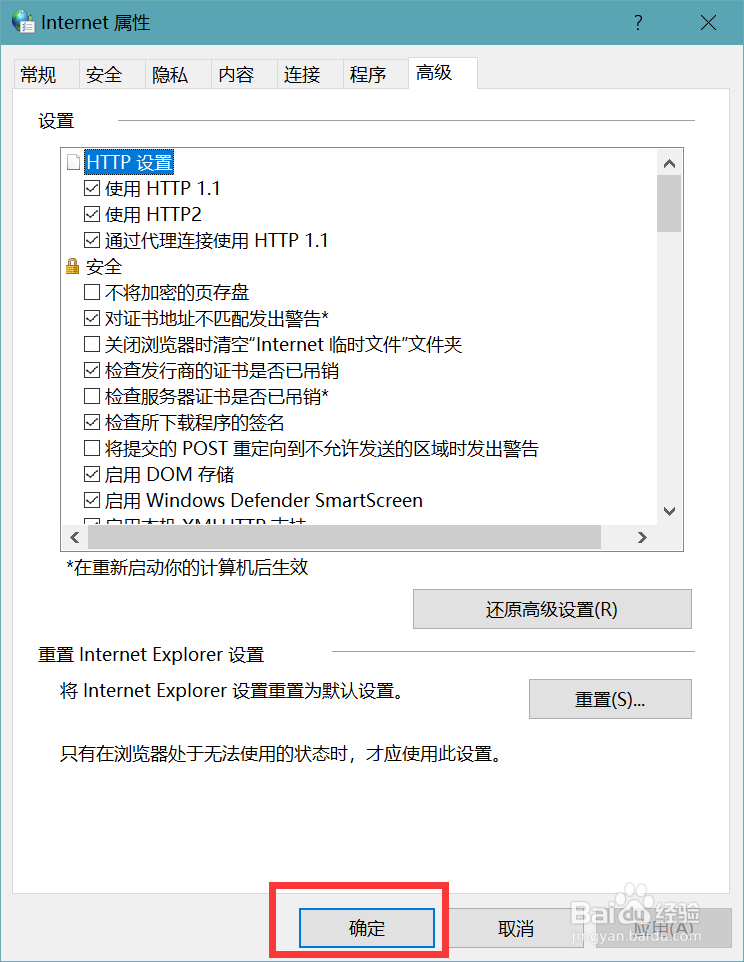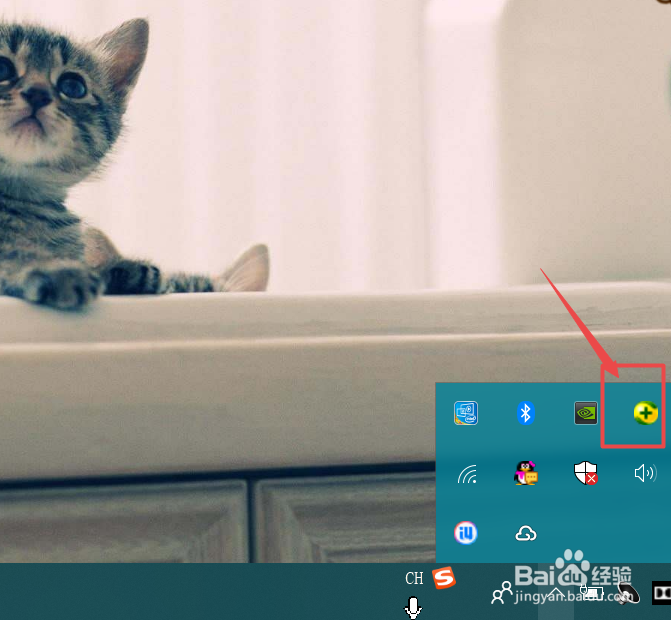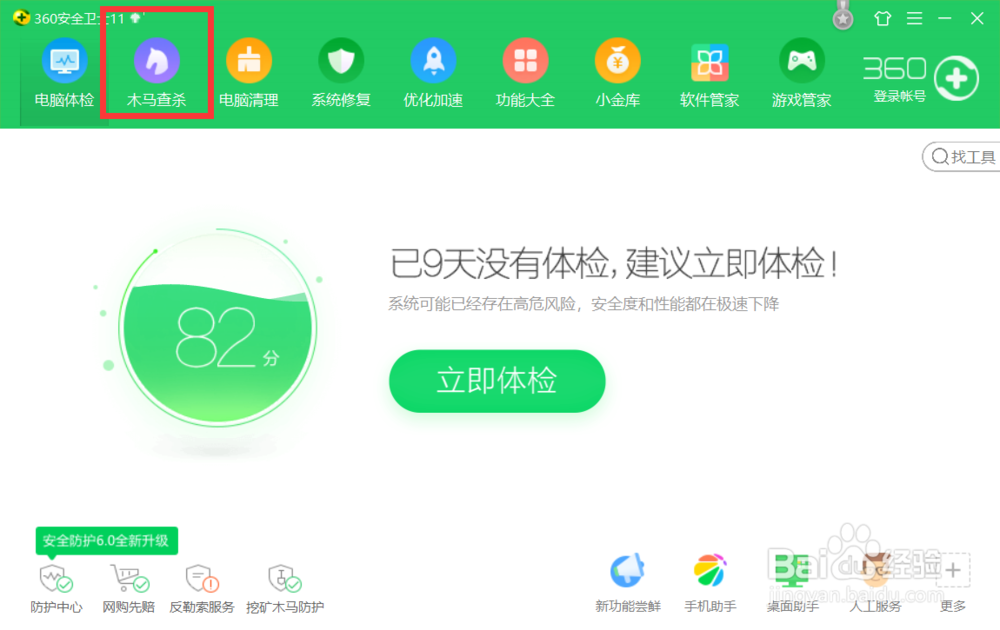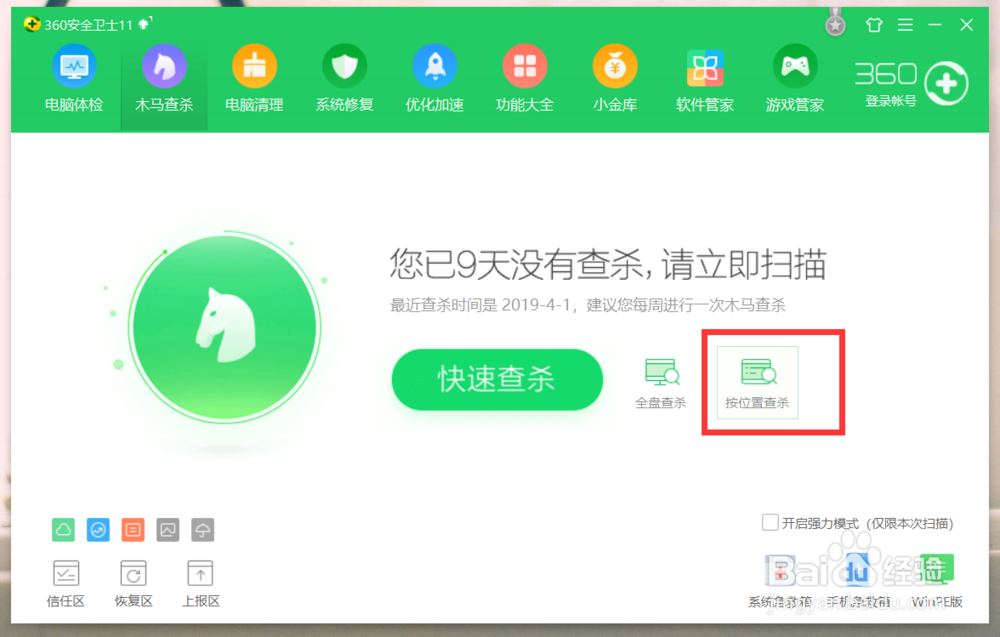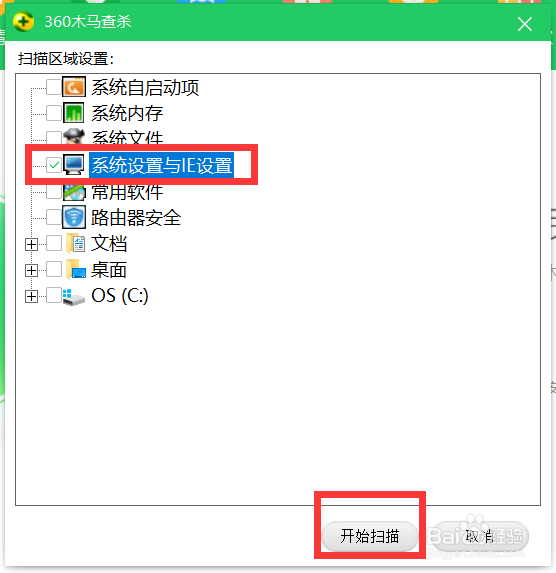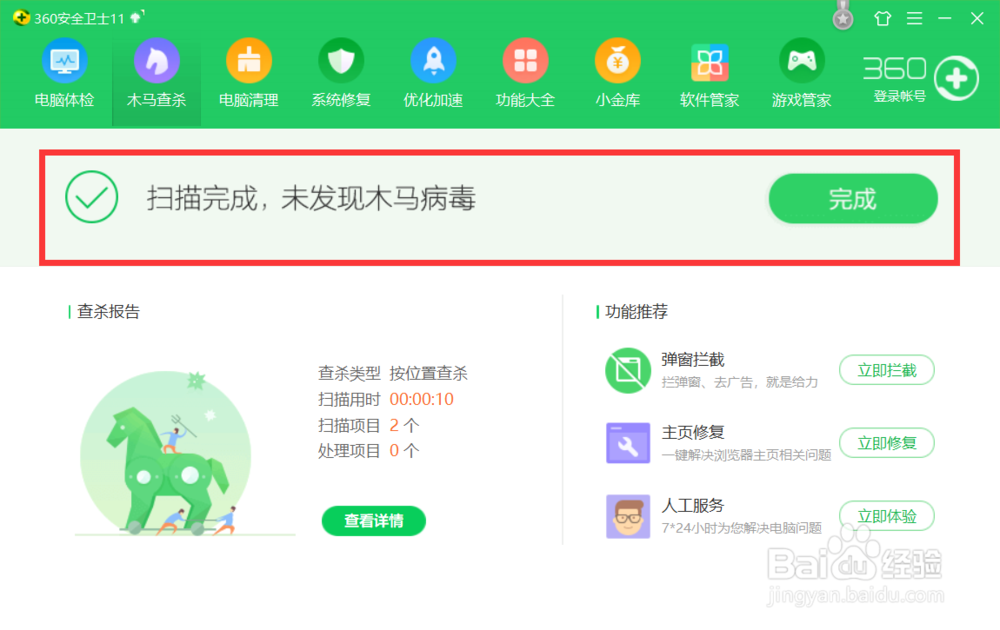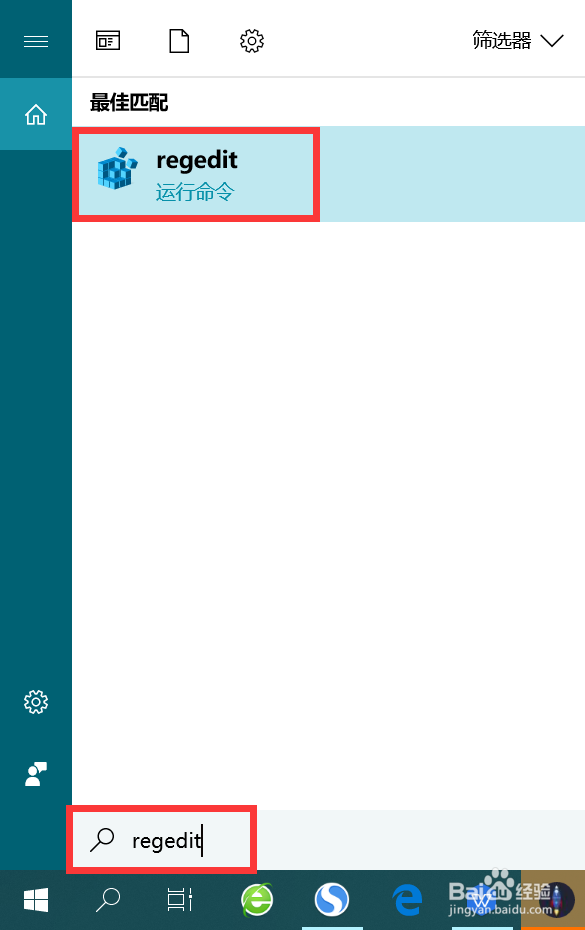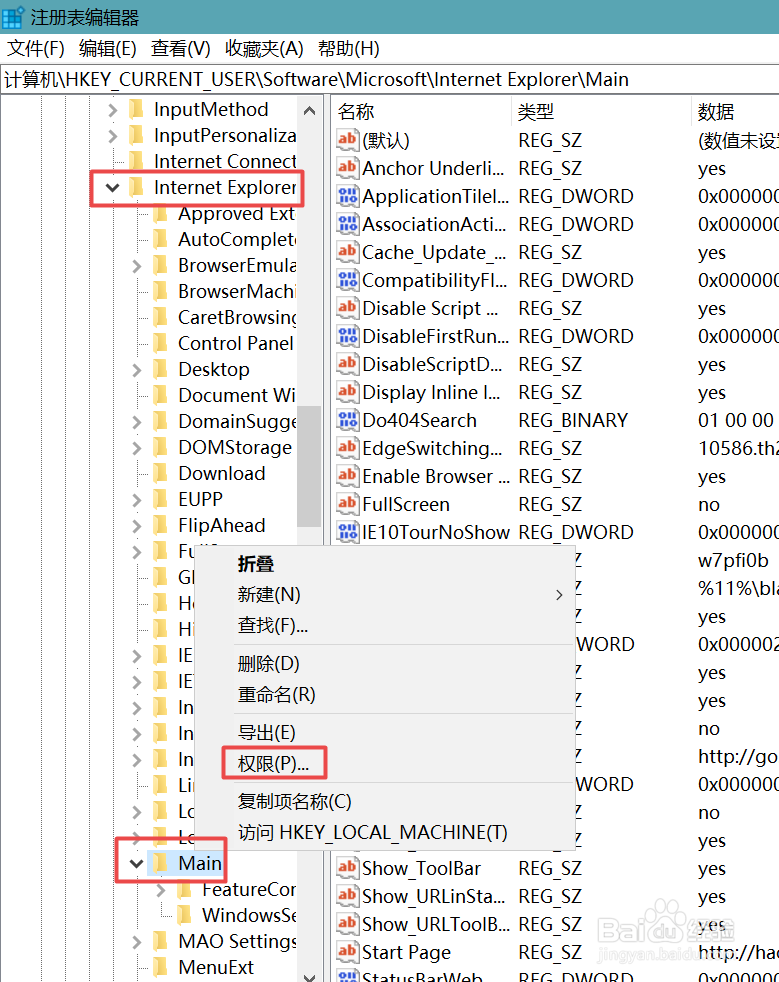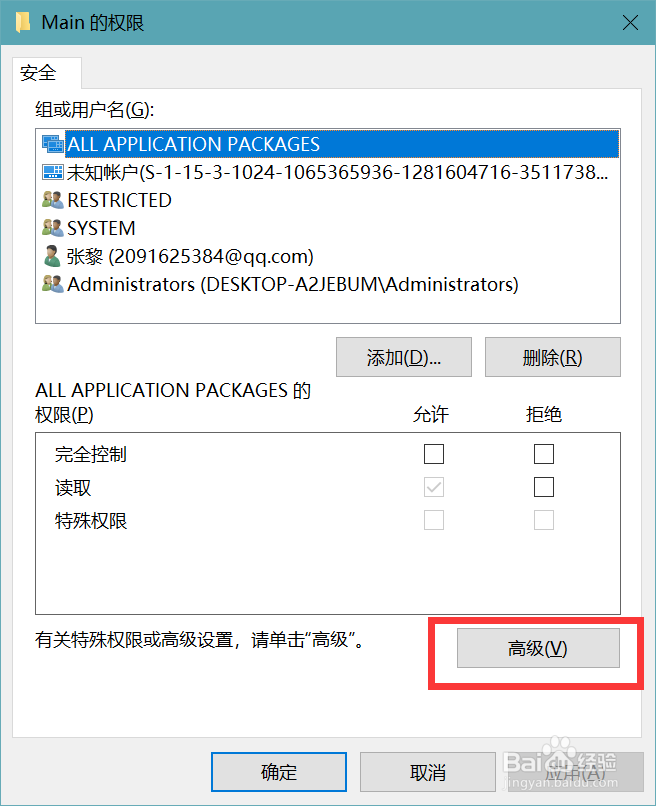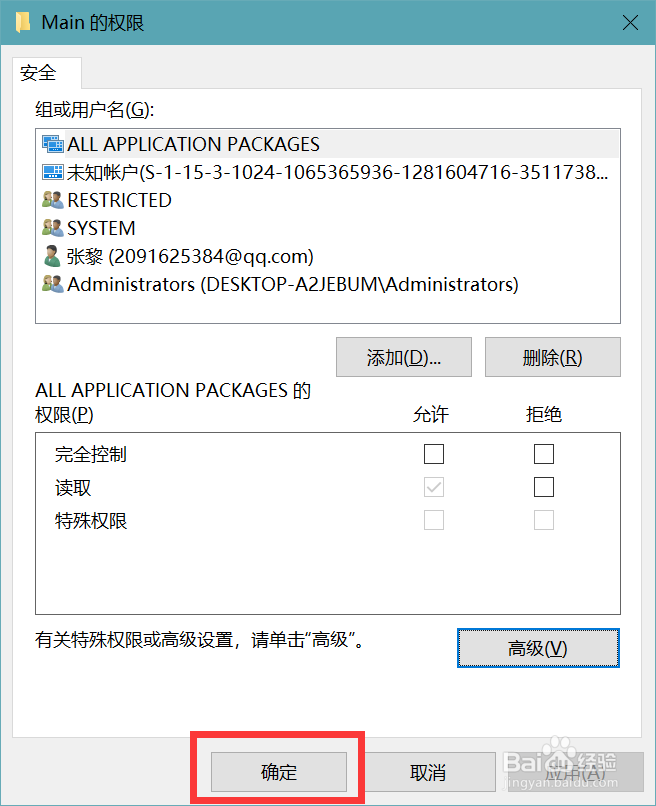点击IE浏览器没反应,IE无法启动的解决方法!
操作电脑时是否有遇到IE浏览器没有反应的情况呢?今天小编就教你这个问题的解决方法。其实很简单!
控制面板设置
1、同时按住win加i,打开电脑的设置界面,仔细观察,点击第2排第2个网络和internet图标!
2、页面跳转,左侧栏点击状态,右侧栏仔细观察,找到和点击网络和共享中心。
3、页面跳转,找到左下角倒数第4个internet选项,点击它。
4、internet属性框跳出,仔细观察,点击最上面一排倒数第2个程序的图标。点击上面的管理加载项。
5、查看加载项的启用状态,将它们全部启用。点击下方的关闭。
6、返回到internet属性框,点击最上面一排最后一个高级的图标,鼠标点击右下角的重置。
7、界面跳转,勾选删除个人设置,点击最下面一排第1个重置的图标。
8、重置完成以后,点击确定。
浏览器木马病毒查杀
1、浏览器不启动,也有可能因为中了木马病毒,打开通知栏里的圆球图标。
2、界面跳转,仔细观察,点击最上面一排第2个木马查杀。
3、仔细观察,点击绿色图标旁边的换位置查杀!
4、页面跳转,点击勾选第4个系统设置与IE设置,点击下方第1个开始图标。
5、查杀完成以后会出现结果,将存在的木马病毒进行清除即可。
注册表设置
1、我们孀晏弁钾也可以在注册表内进行设置,界面左下角开始键旁边的放大镜图标,输入框内输入regedit,选择点击上面的运行命令。
2、界面跳转,找到这3个文件夹的具体位置:HKEY_CURRENT_USER\Software!
3、再次找到internet explorer文件夹,找到子文件夹main,光标放在上面右击,点击权限。
4、权限框跳出,仔细观察界面,点击右下角的高级图标!
5、仔细观察界面,点击选择第2个审核的图标,勾选对应的内容,点击确定。
6、在main权限框内点击最下面一排第1个确定。